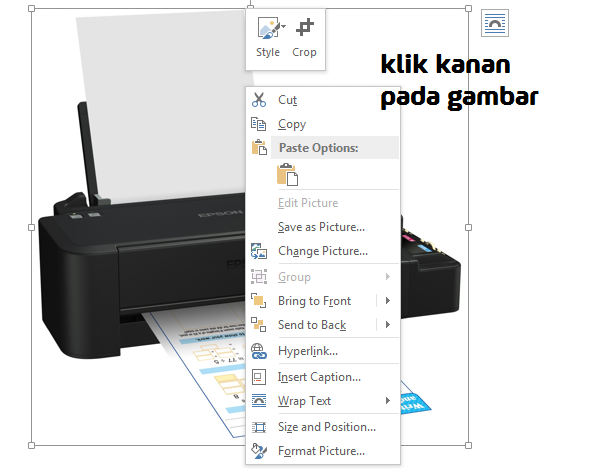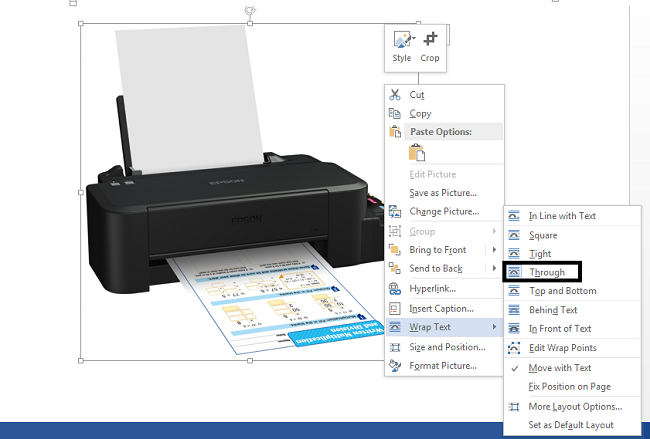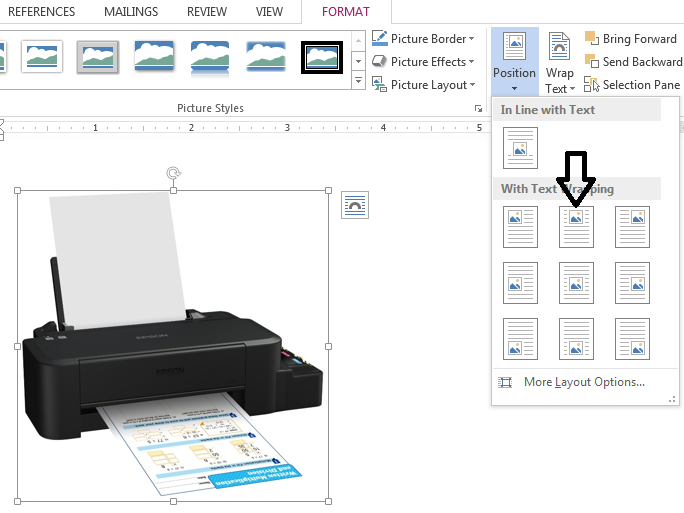Cara Menggeser Gambar di Word – Format word (doc) adalah format yang paling umum digunakan untuk sebuah dokumen. Melalui software microsoft word kita bisa membuat paragraf ataupun narasi, membuat tabel, membuat diagram hingga memasukan gambar. Tentunya setiap orang utamanya generasi milenial sudah tidak asing dengan hal tersebut.
Seiring berjalanya waktu, microsoft terus memperbarui layanan dan fitur pada word. Maka dari itu setiap orang dituntut untuk terus up to date dalam menggunakan fitur fitur didalamnya. Dari beberapa versi yang telah diluncurkan dari Ms. Word 2003, 2007, 2010, 2016 dan seterusnya memang ada beberapa perbedaan. Baik dari segi fitur maupun user interfacenya.

Perbedaan perbedaan tersebut memang tidak begitu signifikan, namun membuat beberapa orang sering kebingungan. Salah satunya adalah bagiamana cara menggeser gambar di word agar pas atau sesuai pada lokasi yang telah ditentukan.
Cara Menggeser Gambar di Word
Sebuah dokumen tentunya tidak cukup hanya berupa teks saja. Perlu pendukung lainya, seperti adanya gambar untuk menjelaskan suatu teori maupun fakta yang terjadi.
Untuk memasukan gambar pada Ms. Word ini pengguna juga cukup klik menu insert >>pictures. Lalu selanjutnya tinggal memilih gambar dari galeri sesuai yang kamu inginkan.
Yang perlu diketahui pada saat insert gambar tersebut, maka gambar akan berada pada posisi pointer. Seringkali posisi gambar tidak sejajar dengan teks atau tidan sesuai pada posisi yang kita inginkan. Sementara jika langsung di geser ternyata tidak bisa. Nah untuk menggeser gambar di ms word tersebut, lakukan dengan langkah berikut:
Melalui Menu Wrap Text
- Pertama tama tentu kalian sudah menyediakan lembar kerja yang sudah ada gambarnya.
- Jika sudah, silahkan letakan kursor pada gambar
- Selanjutnya klik kanan pada gambar.
- Arahkan kursor pada wrap text
- Kemudian pilih through atau in front of text.
- Sekarang kamu sudah bisa menggeser gambar dengan kursor.
Melalui Menu Position
- Klik pada gambar
- Klik menu format pada menu bagian atas
- klik position
- Pilih icon dengan gambar diatas teks.
- Geser gambar sesuai keinginan
Melalui Align an Object
- Klik gambar yang ingin digeser
- Pilih tab format, pilih fitur align objects
- Pastikan “use alighnment Guides” sudah dicentang
- Seret objek sampai garis hijau
- Biar lebih mudah, aktifkan juga garis kisi. (pilih view gridlines>alighn objects)
- Centang Gridlines pada tab view
- Selesai
Nah itulah tadi beberapa cara menggeser gambar di word. Dari ketiga cara diatas, yang paling simpel dan mudah adalah menggunakna menu wrap text. Tinggal klik kanan pada gambar dan pilih jenis wrap textnya.